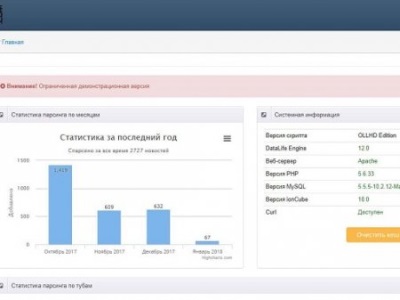 Дата публикации: 2016-04-15
Дата публикации: 2016-04-15
От автора: приветствую вас, друзья. Из этой небольшой статье вы узнаете, как создать страницу в DLE и добавить ссылку на нее в любое меню на вашем сайте или любую новость. Также вы узнаете, как добавить любую ссылку в меню. Приступим?
DLE — достаточно удобная CMS для публикации новостей. Фактически DLE будет одним из наиболее удачных выборов для новостного сайта. Но вот управлять меню и добавлять в него какие-либо ссылки — этого, к сожалению, в DLE из коробки нет. Можете поискать в админпанели пункт для управления меню на сайте — вы не найдете такого.
Фактически для того, чтобы изменить меню на сайте, вам придется открывать редактор кода и вносить правки через него.
Но не волнуйтесь раньше времени. Хотя в этом процессе и есть некоторая доля неудобства, но сделать это все же достаточно просто. Давайте попробуем. В качестве "подопытного" я буду использовать шаблон Default, который установлен по умолчанию в версии 11.0 DLE.
Как видим, в шаблоне есть два меню: верхнее и слева в сайдбаре. Давайте начнем с верхнего меню и добавим в него страницу, которую сейчас и создадим. Создать страницу можно в админке в меню Другие разделы — Статические страницы.
Жмем кнопку Создать новую страницу и заполняем форму добавления страницы. Обратите внимание на первые два поля: Название и описание. Поле Название отвечает за URL новой страницы. Соответственно, в этом поле можно использовать только латинницу без пробелов. Моя страница будет называться О сайте, поэтому в поле Название я напишу about.
Поле Описание отвечает за фактическое название страницы в прямом смысле этого слова. Сюда я впишу нужное мне название страницы — О сайте.
Прочие поля формы заполняйте и настраивайте на собственное усмотрение. Сохраняем новую страницу и видим ее в списке страниц.
При клике по названию страницы в списке (about) — мы перейдем к самой странице на нашем сайте, адрес будет примерно таким — http://your-site/about. html. Вот этот вот /about. html нам и нужен, это и есть адрес страницы, который нужно добавить в меню. Осталось найти это меню.
Для этого нам уже нужно найти в исходном коде код самого меню и посмотреть id или класс элемента, в котором находится меню. В шаблоне Default это id=" top_menu ". Теперь идем в раздел Управление шаблонами — Шаблоны сайта. По умолчанию здесь должен быть выбран уже используемый шаблон на сайте. Если это не так, тогда выберите нужный вам. Выберем из списка слева шаблон main. tpl (главный шаблон сайта) и найдем нужный нам элемент.
Как видим, меню находится в файле modules/topmenu. tpl. Откроем папку /modules/ в этом же списке слева и откроем из этой папки нужный нам шаблон. Как видим, здесь есть три ссылки. Добавим еще одну по аналогии, используя ссылку на страницу, созданную на предыдущем шаге.
Сохраним изменения и проверим их на сайте. В верхнем меню появилась ссылка на новую страницу, все работает.
Точно таким же образом вы можете добавить ссылку на любую страницу, новость или даже другой сайт в любое меню. Например, чтобы добавить ссылку в меню сайдбара, мы обратимся к шаблону modules/catmenu. tpl и проделаем похожую процедуру, добавляя новую ссылку по аналогии с уже имеющимися в этом шаблоне.
На этом мы с вами будем прощаться. Если вы хотите узнать больше о работе с DLE, тогда рекомендую познакомиться с нашим курсом Создание сайта на CMS DLE. Удачи!
